กำหนดคุณสมบัติของฟอร์มแบบหลายขั้นตอน
หมายเหตุ
สามารถสร้างฟอร์มแบบหลายขั้นตอนได้โดยใช้สตูดิโอออกแบบ Power Pages นอกจากนี้ยังสามารถกำหนดค่าคุณสมบัติของฟอร์มแบบหลายขั้นตอนในสตูดิโอออกแบบได้อีกด้วย โปรดดู เพิ่มฟอร์มแบบหลายขั้นตอน สำหรับข้อมูลเพิ่มเติม
ข้อมูลต่อไปนี้อ้างอิงถึงการกำหนดค่าและการจัดการฟอร์มแบบหลายขั้นตอนโดยใช้ แอปการจัดการพอร์ทัล
ฟอร์มแบบหลายขั้นตอนประกอบด้วยความสัมพันธ์กับเว็บเพจ และขั้นตอนการเริ่มต้นในการควบคุมการเริ่มต้นของฟอร์มภายในเว็บไซต์ ความสัมพันธ์กับเว็บเพจช่วยให้สามารถเรียกข้อมูลแบบไดนามิกของข้อกำหนดฟอร์ม สำหรับโหนดของเพจที่กำหนดให้ภายใน เว็บไซต์
ตัวเลือกอื่นๆ บนเรกคอร์ดของฟอร์มแบบหลายขั้นตอนจะควบคุมลักษณะระดับบนสุดสำหรับขั้นตอนหลายขั้นตอนทั้งหมดเอง ตัวอย่างเช่น คุณต้องการแสดงแถบความคืบหน้าหรือไม่
หากต้องการดูการกหนดค่าฟอร์มแบบหลายขั้นตอนที่มีอยู่หรือสร้างฟอร์มแบบหลายขั้นตอนใหม่ ให้เปิด แอปการจัดการพอร์ทัล และไปที่ เนื้อหา>ฟอร์มแบบหลายขั้นตอน
หมายเหตุ
ก่อนที่คุณจะดำเนินการต่อ โปรดตรวจสอบให้แน่ใจว่าคุณได้รีวิว ข้อควรพิจารณา สำหรับฟอร์มแบบหลายขั้นตอน
เมื่อมีการสร้างหรือการแก้ไขเว็บเพจจาก แอปการจัดการพอร์ทัล ฟอร์มแบบหลายขั้นตอน สามารถถูกระบุได้ในฟิลด์การค้นหาที่ให้มาในฟอร์ม เว็บเพจใหม่
ฟอร์มแบบหลายขั้นตอนสามารถเพิ่มลงในเว็บเพจ เทมเพลตเว็บ หรือส่วนย่อยของเนื้อหาได้โดยใช้แท็ก Liquid {% webform name: '<<My Multistep Form>>' %}
แอตทริบิวต์ของฟอร์มแบบหลายขั้นตอน
แอตทริบิวต์และความสัมพันธ์ต่อไปนี้จะกำหนดการทำงานของฟอร์มแบบหลายขั้นตอน
| Name | Description |
|---|---|
| Name | ชื่อเรื่องของฟอร์มใช้สำหรับการอ้างอิง |
| ขั้นตอนเริ่มต้น | ขั้นตอนแรกของฟอร์ม ฟอร์มแบบหลายขั้นตอนจะประกอบด้วยอย่างน้อยหนึ่งขั้นตอนต่อไปนี้ สำหรับข้อมูลเพิ่มเติมเกี่ยวกับขั้นตอนเหล่านี้ โปรดดูที่ส่วนที่ชื่อว่าขั้นตอนของฟอร์มแบบหลายขั้นตอนที่พบด้านล่าง ขั้นตอนแรกไม่สามารถเป็นชนิดเงื่อนไข |
| ต้องระบุการรับรองความถูกต้อง | ถ้าเลือกไว้ เมื่อผู้ใช้ที่ไม่ได้ลงชื่อเข้าใช้เข้าเยี่ยมชมเพจที่มีฟอร์มดังกล่าว พวกเขาจะถูกเปลี่ยนเส้นทางไปยังหน้าลงชื่อเข้าใช้ เมื่อลงชื่อเข้าใช้เรียบร้อยแล้ว ผู้ใช้จะถูกเปลี่ยนเส้นทางกลับไปยังเพจที่มีฟอร์มดังกล่าว |
| เริ่มเซสชันใหม่เมื่อโหลด | การเลือก ใช่ แสดงว่า ถ้าผู้ใช้เปิดฟอร์มในเบราว์เซอร์ใหม่หรือแท็บใหม่ หรือปิดเบราว์เซอร์หรือเพจและกลับไป ฟอร์มจะเริ่มเซสชันใหม่ทั้งหมด และเริ่มต้นที่ขั้นตอนแรก มิฉะนั้น เซสชันจะยังคงอยู่ และผู้ใช้สามารถปิดเบราว์เซอร์หรือหน้า และดำเนินต่อในภายหลังจากที่พวกเขาออกจากระบบ ค่าเริ่มต้น: ไม่ |
| อนุญาตเรกคอร์ดหลายรายการต่อผู้ใช้ | การเลือก ใช่ บ่งชี้ว่า ผู้ใช้ได้รับอนุญาตให้สร้างการส่งมากกว่าหนึ่งครั้ง นี่ช่วยให้แบบฟอร์มในการกำหนดสิ่งที่ต้องทำเมื่อผู้ใช้กลับมาเยี่ยมชมฟอร์ม ค่าเริ่มต้น: ใช่ |
| แก้ไขรหัสสถานะการหมดอายุ | ค่าจำนวนเต็มของรหัสสถานะของเอนทิตีเป้าหมายที่เมื่อใช้ร่วมกับคำอธิบายรายการของสถานะ จะบ่งชี้ว่าเรกคอร์ดที่มีอยู่ไม่สามารถแก้ไขได้ |
| แก้ไขคำอธิบายรายการของสถานะที่หมดอายุ | ค่าจำนวนเต็มของรหัสสถานะของเอนทิตีเป้าหมายที่เมื่อใช้ร่วมกับรหัสสถานะ จะบ่งชี้ว่าเรกคอร์ดที่มีอยู่มีค่าเหล่านี้ เรกคอร์ดจะแก้ไขไม่ได้อีกต่อไปตัวอย่างเช่่น เมื่อมีเรกคอร์ดถูกปรับปรุงให้เสร็จสมบูรณ์ |
| แก้ไขข้อความที่หมดอายุ | ข้อความที่แสดงเมื่อรหัสสถานะของเรกคอร์ดที่มีอยู่และคำอธิบายรายการของสถานะตรงกับค่าที่ระบุ สำหรับแต่ละชุดภาษาที่ติดตั้ง และเปิดใช้งานสำหรับองค์กรฟิลด์จะพร้อมใช้งานเมื่อป้อนข้อความในภาษาเกี่ยวข้อง ข้อความเริ่มต้น: คุณดำเนินการส่งข้อมูลเสร็จสมบูรณ์แล้ว ขอบคุณ! |
การตั้งค่าตัวบ่งชี้ความคืบหน้า
| ชื่อ | คำอธิบาย |
|---|---|
| เปิดใช้งานแล้ว | ตรวจสอบดูเพื่อแสดงตัวบ่งชี้ความคืบหน้า ค่าเริ่มต้น: ปิดใช้งานแล้ว |
| ชนิด | อย่างใดอย่างหนึ่งต่อไปนี้: ชื่อเรื่อง ตัวเลข (ขั้นตอน x ของ n) และแถบความคืบหน้า ค่าเริ่มต้น: ชื่อเรื่อง |
| ตำแหน่ง | อย่างใดอย่างหนึ่งต่อไปนี้: บน ล่าง ซ้าย ขวา ตำแหน่งจะสัมพันธ์กับแบบฟอร์ม ค่าเริ่มต้น: ด้านบน |
| เพิ่มหมายเลขขั้นตอนนำหน้าชื่อขั้นตอน | ตรวจสอบดูเพื่อเพิ่มหมายเลขของขั้นตอนไปยังจุดเริ่มต้นของชื่อเรื่องของขั้นตอน ไม่ได้เลือกค่าเริ่มต้นไว้ |
ตัวอย่างของตัวบ่งชี้ความคืบหน้าหลายชนิด:
ชื่อเรื่อง
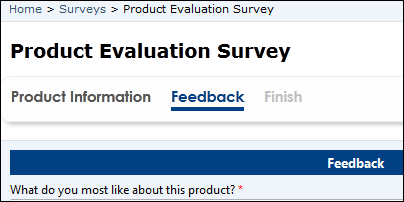
ชื่อตำแหน่งที่เพิ่มหมายเลขขั้นตอนนำหน้า
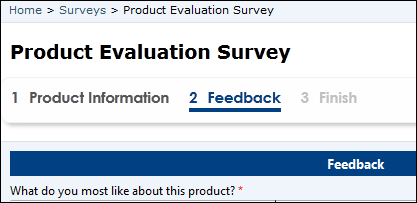
ตัวเลข
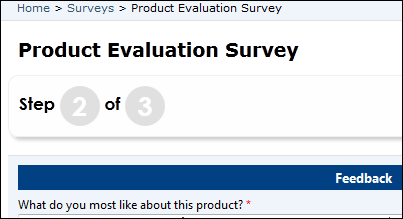
แถบความคืบหน้า
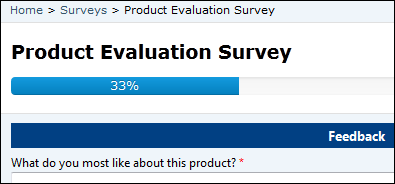
คำเตือนให้ “บันทึกการเปลี่ยนแปลง”
เนื่องจากการเปลี่ยนแปลงล่าสุดที่เกี่ยวข้องกับเบราว์เซอร์สนับสนุนข้อความที่กำหนดเองในเหตุการณ์ beforeunload ความสามารถในการระบุข้อความที่กำหนดเองโดยใช้คำเตือน "บันทึกการเปลี่ยนแปลง" จะใช้ไม่ได้อีกต่อไป คุณสามารถใช้คำเตือนบันทึกการเปลี่ยนแปลงโดยใช้วิธีการ โค้ดที่กำหนดเอง
การกำหนดค่าที่ตั้งทางภูมิศาสตร์สำหรับฟอร์มแบบหลายขั้นตอน
สามารถกำหนดค่าฟอร์มที่มีการจัดการเพื่อแสดงตัวควบคุมแผนผังเพื่อแสดงตำแหน่งที่ตั้งที่มีอยู่เป็นการปักหมุดบนแผนผัง หรือเพื่อให้ผู้ใช้สามารถระบุตำแหน่งที่ตั้งได้ ดู เพิ่มที่ตั้งทางภูมิศาสตร์
การควบคุมแผนผังของฟอร์มจำเป็นต้องมีการกำหนดค่าเพิ่มเติมเพื่อระบุรหัสของฟิลด์ที่ตั้งต่างๆ เพื่อมอบหมายค่าไปยังรหัสเหล่านั้น หรือเรียกข้อมูลค่าจากรหัสดังกล่าว เรกคอร์ดขั้นตอนของฟอร์มแบบหลายขั้นตอนมีส่วนที่กำหนดการแมปฟิลด์เหล่านี้ที่คุณต้องกำหนดค่าให้ ชื่อฟิลด์จะแตกต่างกันโดยขึ้นอยู่กับ Schema ที่คุณสร้างขึ้น
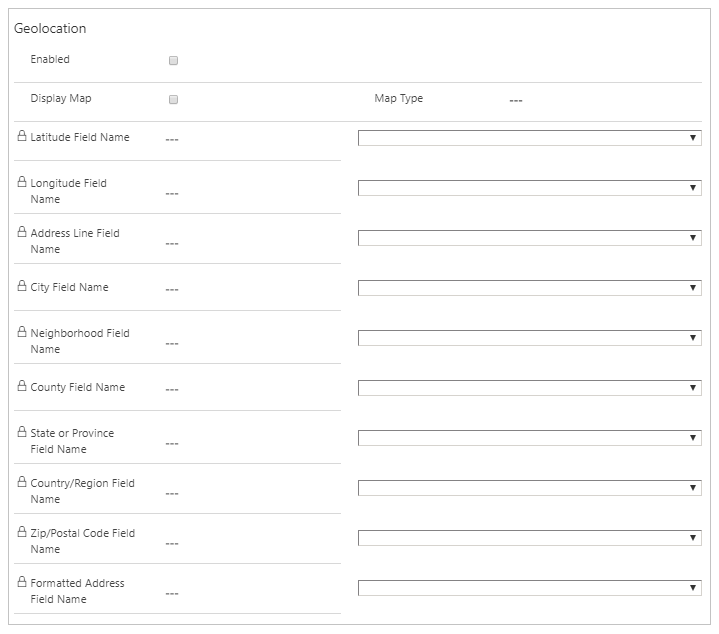
หมายเหตุ
ส่วนที่ตั้งทางภูมิศาสตร์จะไม่ปรากฏในสภาพแวดล้อมบริการคลาวด์สาธารณะของเยอรมนี ถ้าผู้ใช้ได้เปิดใช้งานที่ตั้งทางภูมิศาสตร์โดยใช้ฟอร์มอื่น ที่ตั้งทางภูมิศาสตร์นั้นจะไม่ปรากฏในระหว่างการแสดงผลบนพอร์ทัล
ข้อควรพิจารณา
- ฟอร์มแบบหลายขั้นตอน ต้องเกี่ยวข้องกับเว็บเพจสำหรับเว็บไซต์ที่กำหนดให้ เพื่อให้สามารถมองเห็นได้ภายในไซต์
- ส่วนประกอบโค้ดระดับฟิลด์สามารถเพิ่มลงในฟอร์มได้ ข้อมูลเพิ่มเติม: ส่วนประกอบของโค้ด
- คอลัมน์ค่าสะสมบนฟอร์ม Dataverse บางครั้งอาจแสดงเป็นสามารถแก้ไขได้ แม้ว่าจะตั้งใจให้เป็นแบบอ่านอย่างเดียว เพื่อให้แน่ใจว่าคอลัมน์เหล่านี้ยังคงเป็นแบบอ่านอย่างเดียว ให้ทำเครื่องหมายคอลัมน์เป็น อ่านอย่างเดียว บนฟอร์มแอปแบบจำลองหรือเมื่อกำหนดค่าใน พื้นที่ทำงานข้อมูล